Инструкция по эксплуатации Garmin GPSMAP 76S
Страница 57
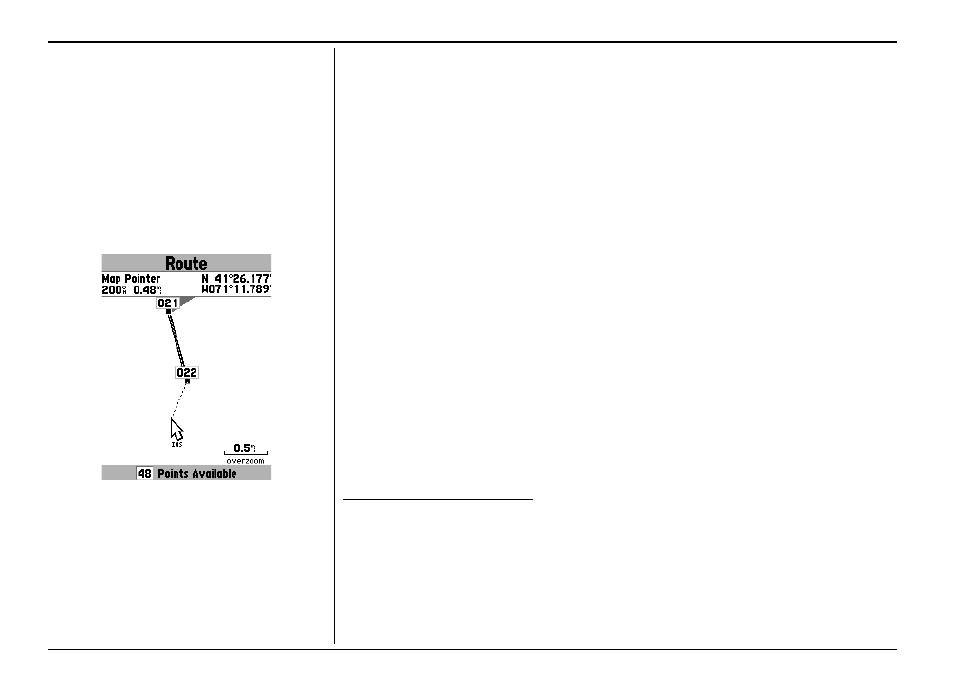
www.badger.ru
WWW.BADGER.RU
40
Если установить стрелку указатель на объект экранной Карты (дорогу, парк, перекресток и т.п.),
картплоттер просто внесет это место в маршрут, используя имя объекта подобно опорной Точке.
Этот объект не появится в списке опорных Точек, хранимых в памяти. Если требуется сохранить
объект Карты в качестве опорной Точки, следует выделить этот объект и нажать кнопку ENTER
для вызова на экран Информационной страницы выделенного объекта. Имея на экране
Информационную страницу объекта, нажать кнопку MENU и выбрать на ней строку «Save as
Waypoint».
Insert Waypoint:
(добавить Точку) эта команда вызывает на экран страницы редактирования
Точек (описание команд страницы «Points» на стр.30). В качестве замечания укажем:
если выделить пунктирную линию на поле Точек в странице «Route» и нажать кнопку EN
TER
, это будет подобно тому, как и по команде «Insert Waypoint». Используйте редактор
маршрутов для вызова на экран информационной страницы, чтобы выделить на ней кнопку
ОК
и нажать кнопку ENTER.
Используя совместно страницу Карты и страницу «Route»:
создать маршрут можно,
комбинируя выше описанные методы. Запустите чистую страницу «Route» или введите Точку
вручную или нажмите кнопку MENU и выберите команду «Use Map». Выбрать команду «Use
Map» можно в любой момент работы по созданию маршрута. После завершения работы с
картой нажмите кнопку QUIT, чтобы вывести на экран страницу «Route», на которой можно
будет продолжить ввод Точек в маршрут вручную.
Переименование маршрута: картплоттер «GPSMAP 76S» автоматически создает имя маршрута,
используя имя первой и последней Точек. Чтобы изменить имя маршрута, выделите поле имени
маршрута и нажмите кнопку ENTER. По завершении редактирования следует нажать кнопку EN
TER
для сохранения нового имени маршрута.
Редактирование маршрута
Чтобы отредактировать маршрут, следует вызвать на экран страницу «Route». Редактируя
маршрут, можно ввести Точку (Insert Waypoint), удалить Точку (Remove Waypoint), обратить
маршрут (Reverse Route), удалить маршрут (Delete Route) или выделить маршрут для
редактирования на странице Карты. Чтобы вызвать на экран страницу команд редактирования
маршрута, нажать кнопку MENU.
ОПИСАНИЕ
СТРАНИЦА «MAIN MENU»
СТРАНИЦА «ROUTES»
Создание маршрута по странице Карты